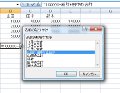データがラベル付きの表形式に整然と並べてある場合は、一行ずつ(一列ずつ)この操作を繰り返さなくても、複数行(複数列)に対して一気に名前を付けてしまうことができます。同じ時間割表を例に説明します。
- 時間割表の全体を選択します。前の例と同様に、「数式」リボンの[選択範囲から作成]コマンドをクリックします(図8)
- 「選択範囲から名前を作成」ダイアログが開きます。この時間割には「上端行」に「曜日ラベル」、そして「左端列」に「?時間めラベル」があるので、その2カ所にチェックを入れ、「OK」ボタンを押します。これで名前が付きました(図9) ※ラベルが行か列のどちらかにしかない表なら、片方だけにチェックを入れましょう。
- 「名前ボックス」で名前の一覧を出してみると、すべての行と列にそれぞれラベル名が名前として登録されていることがわかります(図10)
- 「名前ボックス」の中からいくつか名前を選んで確認してみましょう(図11~12)